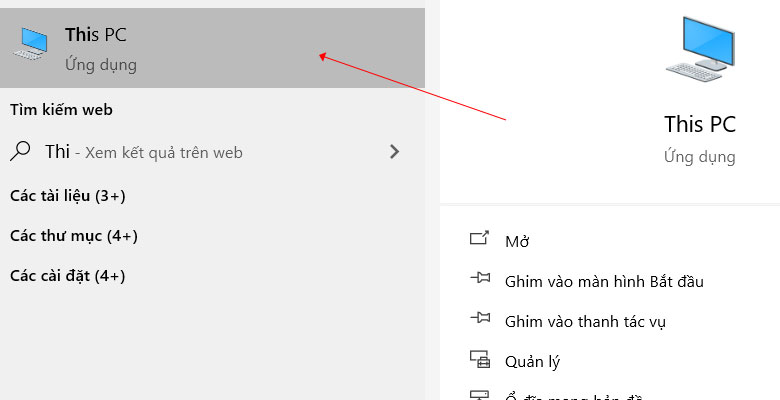Việc cài đặt driver máy in là bước thiết yếu để máy tính và máy in có thể “nói chuyện” được với nhau, đặc biệt là trên các hệ điều hành Windows đời cũ hơn hoặc khi bạn kết nối qua cáp USB. Đối với người dùng, đây là kỹ năng cơ bản nhưng quan trọng để đảm bảo công việc in ấn hàng ngày diễn ra suôn sẻ. Bài viết này sẽ cung cấp cho bạn một hướng dẫn chi tiết, dễ hiểu về cách thiết lập trình điều khiển cho máy in, giúp bạn nhanh chóng đưa thiết bị của mình vào hoạt động và sẵn sàng cho mọi nhu cầu in ấn, dù là tài liệu văn phòng hay các thiết kế liên quan đến bảng hiệu từ lambanghieudep.vn.
Tại sao cần cài đặt driver máy in?
Mỗi loại máy in, dù là Canon, HP, Epson hay bất kỳ thương hiệu nào khác, đều có những đặc điểm kỹ thuật riêng. Máy tính cần một “ngôn ngữ” chung để hiểu và điều khiển các chức năng của máy in, từ việc gửi lệnh in, chọn khổ giấy, độ phân giải cho đến kiểm tra tình trạng mực. Trình điều khiển máy in, hay còn gọi là driver máy in, chính là phần mềm trung gian đóng vai trò thông dịch viên này. Nó giúp hệ điều hành nhận diện chính xác model máy in của bạn và kích hoạt đầy đủ các tính năng mà nhà sản xuất cung cấp.
Cách Xác Định Hệ Điều Hành Máy Tính
Trước khi tải và cài đặt driver máy in, việc đầu tiên và quan trọng nhất là bạn cần biết chính xác hệ điều hành (Windows XP, 7, 8, 10, 11…) và phiên bản (32-bit hay 64-bit) mà máy tính của bạn đang sử dụng. Thông tin này giúp bạn chọn đúng file driver tương thích, tránh các lỗi cài đặt không đáng có. Có nhiều cách để kiểm tra, dưới đây là hai phương pháp phổ biến và đơn giản nhất.
Phương pháp 1: Sử dụng Properties của This PC
Đây là cách trực quan và dễ thực hiện trên hầu hết các phiên bản Windows. Bạn chỉ cần tìm biểu tượng “This PC” (trên Windows 8 trở lên) hoặc “My Computer” (trên Windows 7 và cũ hơn) trên màn hình nền hoặc trong File Explorer.
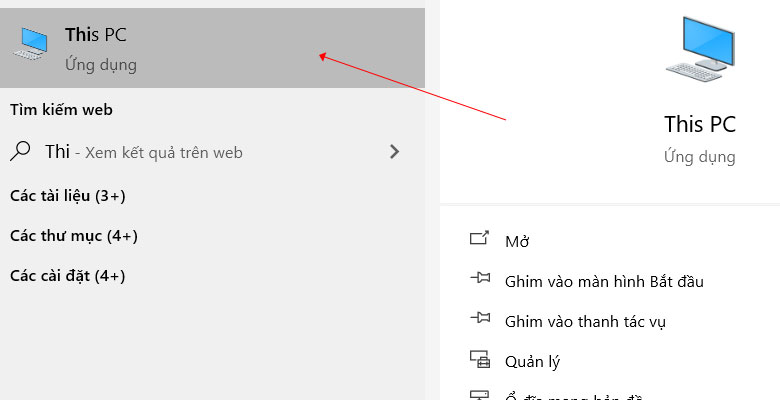 Cách xác định hệ điều hành để cài đặt driver máy in bằng This PC
Cách xác định hệ điều hành để cài đặt driver máy in bằng This PC
Sau đó, nhấp chuột phải vào biểu tượng này và chọn mục “Properties” (Thuộc tính) từ menu ngữ cảnh hiện ra.
 Menu Properties để xem thông tin hệ điều hành cài đặt driver máy in
Menu Properties để xem thông tin hệ điều hành cài đặt driver máy in
Một cửa sổ mới sẽ xuất hiện, hiển thị đầy đủ các thông tin chi tiết về hệ thống của máy tính, bao gồm tên hệ điều hành (ví dụ: Windows 10 Pro), loại hệ thống (ví dụ: 64-bit Operating System), và thông tin về bộ xử lý, RAM. Dựa vào đây, bạn sẽ biết cần tải phiên bản driver nào.
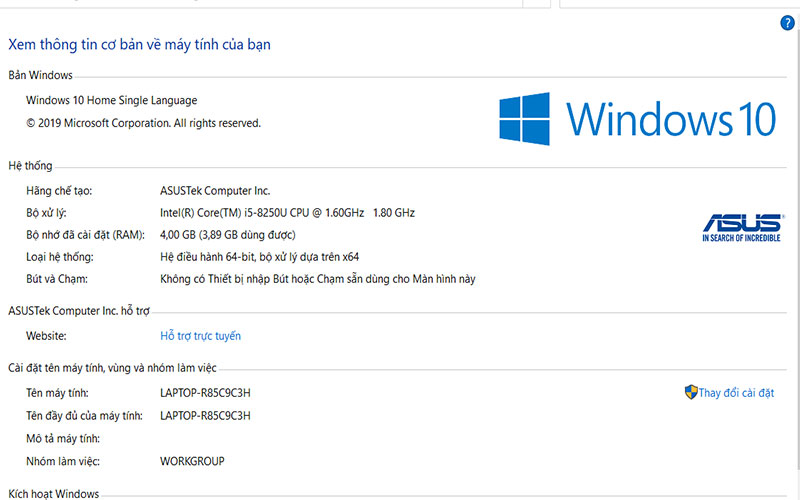 Cửa sổ System Properties hiển thị thông tin hệ điều hành cài đặt driver máy in
Cửa sổ System Properties hiển thị thông tin hệ điều hành cài đặt driver máy in
Phương pháp 2: Sử dụng Lệnh Winver
Một cách khác nhanh chóng hơn là sử dụng hộp thoại Run. Bạn nhấn tổ hợp phím Windows key (phím có biểu tượng cửa sổ) + R để mở cửa sổ Run.
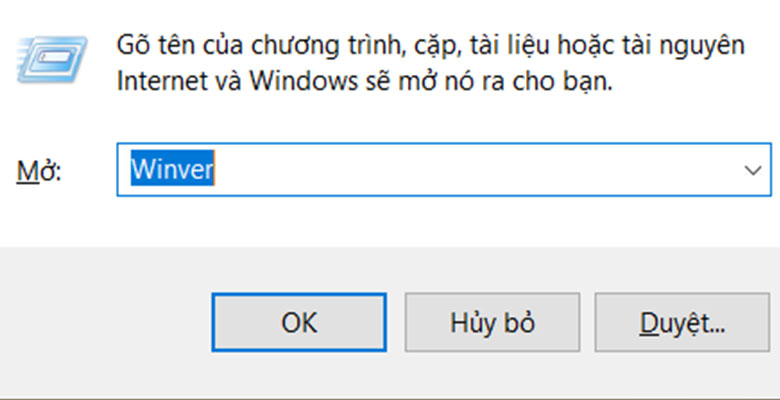 Sử dụng tổ hợp phím Windows + R để mở Run khi kiểm tra hệ điều hành cài đặt driver máy in
Sử dụng tổ hợp phím Windows + R để mở Run khi kiểm tra hệ điều hành cài đặt driver máy in
Trong ô trống của cửa sổ Run, bạn nhập lệnh “winver” và nhấn OK hoặc phím Enter.
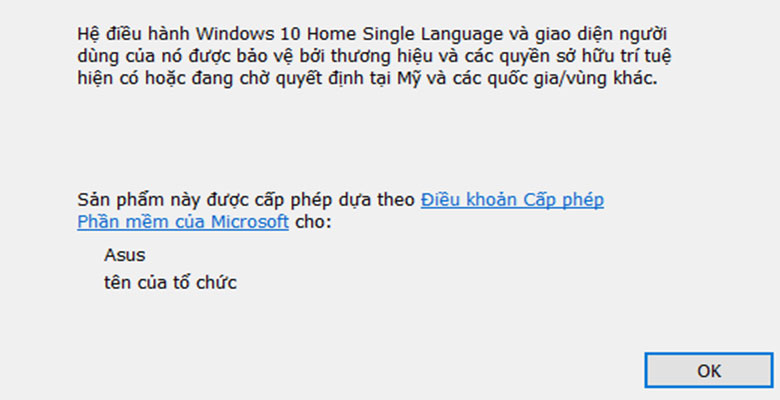 Nhập lệnh Winver vào hộp thoại Run để kiểm tra hệ điều hành cài đặt driver máy in
Nhập lệnh Winver vào hộp thoại Run để kiểm tra hệ điều hành cài đặt driver máy in
Một cửa sổ nhỏ sẽ hiện lên, hiển thị thông tin phiên bản Windows bạn đang sử dụng, bao gồm cả số phiên bản chi tiết (ví dụ: Phiên bản 21H2). Mặc dù không hiển thị trực tiếp 32-bit hay 64-bit như cách 1, nhưng thông tin phiên bản Windows này cũng đủ để bạn tìm kiếm driver phù hợp trên trang web của nhà sản xuất.
Hướng Dẫn Chi Tiết Các Bước Cài Đặt Driver Máy In
Sau khi đã xác định được hệ điều hành, bạn có thể tiến hành cài đặt driver máy in. Quy trình này thường bao gồm các bước tải xuống file driver, chạy chương trình cài đặt và làm theo hướng dẫn trên màn hình. Mặc dù giao diện cài đặt có thể khác nhau tùy thuộc vào hãng máy in (Canon, HP, Epson, Brother, v.v.) và phiên bản driver, các bước cơ bản thường tương tự nhau.
Tìm và Tải Driver Máy In
Cách tốt nhất và an toàn nhất để có được driver chính xác là truy cập trang web hỗ trợ chính thức của nhà sản xuất máy in. Trên trang web này, bạn sẽ tìm thấy khu vực “Support” (Hỗ trợ) hoặc “Downloads” (Tải xuống). Tại đây, bạn cần nhập model máy in của mình và chọn đúng hệ điều hành cũng như phiên bản 32-bit/64-bit đã xác định ở trên. Nhà sản xuất sẽ cung cấp file driver tương thích để bạn tải về.
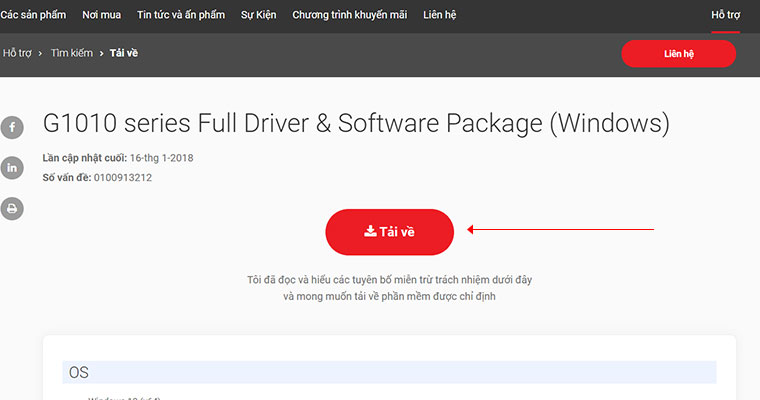 Tìm kiếm và tải driver máy in từ trang web nhà sản xuấtNếu không tìm thấy trên web, một số máy in đi kèm đĩa CD cài đặt chứa driver. Tuy nhiên, phương pháp tải trực tiếp từ web luôn được khuyến khích vì bạn sẽ nhận được phiên bản driver mới nhất, đã được cập nhật và vá lỗi (nếu có). Sau khi tìm thấy, hãy tải file cài đặt về máy tính của bạn. File này thường là một file
Tìm kiếm và tải driver máy in từ trang web nhà sản xuấtNếu không tìm thấy trên web, một số máy in đi kèm đĩa CD cài đặt chứa driver. Tuy nhiên, phương pháp tải trực tiếp từ web luôn được khuyến khích vì bạn sẽ nhận được phiên bản driver mới nhất, đã được cập nhật và vá lỗi (nếu có). Sau khi tìm thấy, hãy tải file cài đặt về máy tính của bạn. File này thường là một file .exe hoặc .dmg (đối với Mac).
Bắt Đầu Quá Trình Cài Đặt
Khi file driver đã được tải về hoàn tất, bạn tìm đến thư mục chứa file đó và nhấp đúp chuột để chạy chương trình cài đặt. Trình cài đặt sẽ khởi động và hiển thị màn hình chào mừng hoặc yêu cầu bạn chọn ngôn ngữ.
 Bắt đầu thiết lập cài đặt driver máy inBạn sẽ cần làm theo hướng dẫn trên màn hình. Thường thì bước đầu tiên sẽ là nhấn vào nút “Bắt đầu thiết lập” (Setup) hoặc tương tự để tiếp tục.
Bắt đầu thiết lập cài đặt driver máy inBạn sẽ cần làm theo hướng dẫn trên màn hình. Thường thì bước đầu tiên sẽ là nhấn vào nút “Bắt đầu thiết lập” (Setup) hoặc tương tự để tiếp tục.
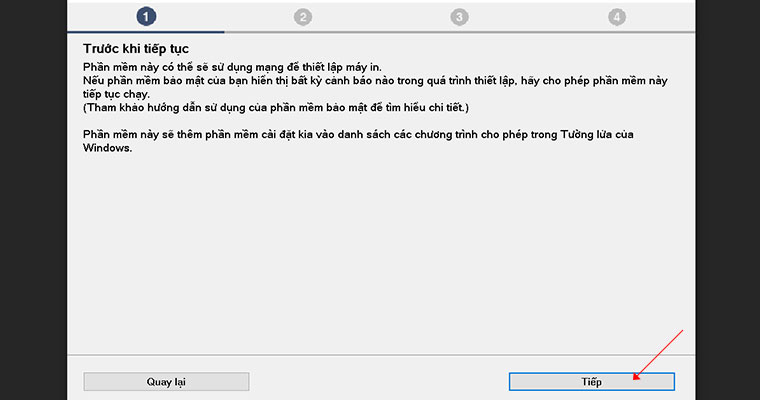 Nhấn Tiếp để chuyển sang bước tiếp theo trong cài đặt driver máy in
Nhấn Tiếp để chuyển sang bước tiếp theo trong cài đặt driver máy in
Chấp Nhận Điều Khoản và Quyền Truy Cập
Giống như hầu hết các phần mềm khác, trình cài đặt driver máy in sẽ yêu cầu bạn đọc và đồng ý với các điều khoản sử dụng. Bạn cần đánh dấu vào ô xác nhận đã đọc và đồng ý với các điều khoản này để có thể tiếp tục.
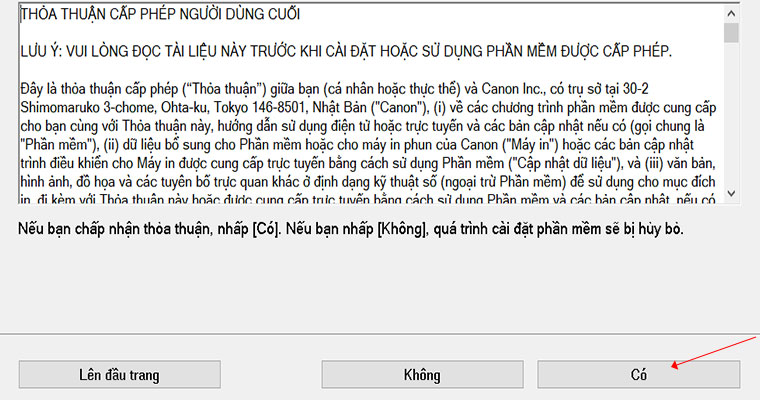 Đồng ý với các điều khoản để cài đặt driver máy inNgoài ra, quá trình cài đặt có thể yêu cầu quyền truy cập vào hệ thống để có thể cài đặt các file cần thiết. Bạn cần nhấn “Có” (Yes) hoặc “Đồng ý” (Agree) khi được hỏi để cấp quyền.
Đồng ý với các điều khoản để cài đặt driver máy inNgoài ra, quá trình cài đặt có thể yêu cầu quyền truy cập vào hệ thống để có thể cài đặt các file cần thiết. Bạn cần nhấn “Có” (Yes) hoặc “Đồng ý” (Agree) khi được hỏi để cấp quyền.
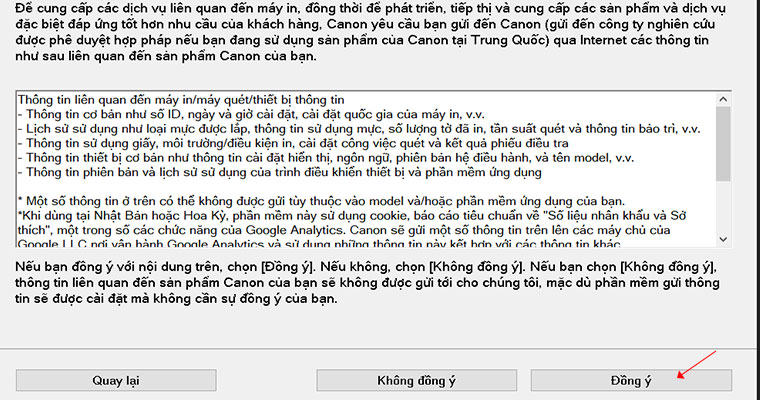 Cấp quyền cho chương trình cài đặt driver máy in
Cấp quyền cho chương trình cài đặt driver máy in
Lưu Ý Về Tường Lửa (Firewall)
Một số chương trình cài đặt driver có thể bị tường lửa (Firewall) của Windows hoặc các phần mềm diệt virus chặn lại, đặc biệt là khi cài đặt qua mạng Wi-Fi. Trình cài đặt có thể sẽ cảnh báo bạn về điều này.
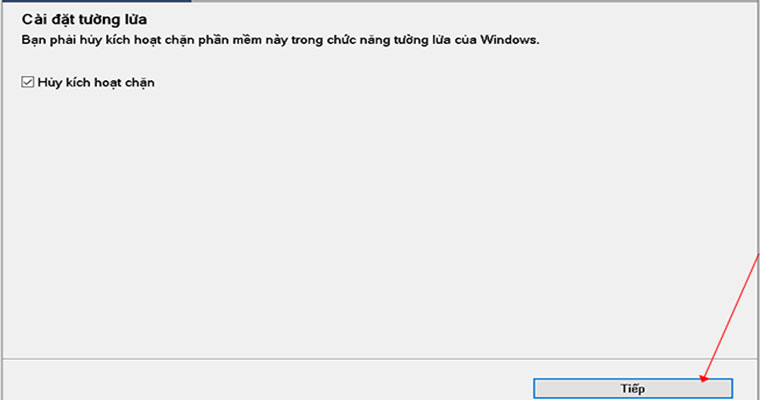 Thông báo về tường lửa khi cài đặt driver máy inNếu tường lửa của bạn đang bật và gây trở ngại, bạn có thể cần tạm thời tắt nó đi trong quá trình cài đặt. Tuy nhiên, hãy nhớ bật lại tường lửa ngay sau khi hoàn tất để đảm bảo an toàn cho máy tính. Nếu không chắc chắn, bạn có thể thử tiếp tục cài đặt trước, nếu gặp lỗi mới xem xét tắt tường lửa.
Thông báo về tường lửa khi cài đặt driver máy inNếu tường lửa của bạn đang bật và gây trở ngại, bạn có thể cần tạm thời tắt nó đi trong quá trình cài đặt. Tuy nhiên, hãy nhớ bật lại tường lửa ngay sau khi hoàn tất để đảm bảo an toàn cho máy tính. Nếu không chắc chắn, bạn có thể thử tiếp tục cài đặt trước, nếu gặp lỗi mới xem xét tắt tường lửa.
Lựa Chọn Phương Thức Kết Nối (USB, Wi-Fi, Mạng LAN)
Tại một thời điểm trong quá trình cài đặt, trình điều khiển sẽ hỏi bạn muốn kết nối máy tính với máy in bằng phương thức nào. Các tùy chọn phổ biến bao gồm kết nối qua cáp USB, kết nối qua mạng Wi-Fi, hoặc kết nối qua mạng LAN (dây cáp Ethernet).
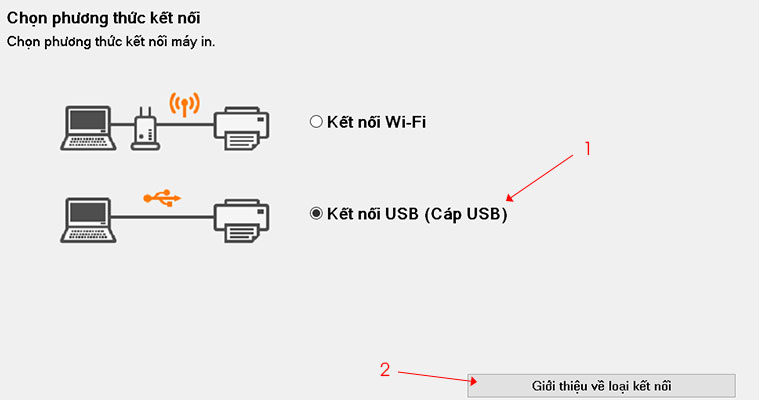 Chọn phương thức kết nối máy in qua USB để cài đặt driverNếu bạn chọn kết nối USB, trình cài đặt sẽ hướng dẫn bạn cắm cáp USB từ máy tính sang máy in. Đảm bảo máy in đã được bật nguồn. Máy tính sẽ tự động nhận diện kết nối và quá trình cài đặt driver cho cổng USB sẽ diễn ra.
Chọn phương thức kết nối máy in qua USB để cài đặt driverNếu bạn chọn kết nối USB, trình cài đặt sẽ hướng dẫn bạn cắm cáp USB từ máy tính sang máy in. Đảm bảo máy in đã được bật nguồn. Máy tính sẽ tự động nhận diện kết nối và quá trình cài đặt driver cho cổng USB sẽ diễn ra.
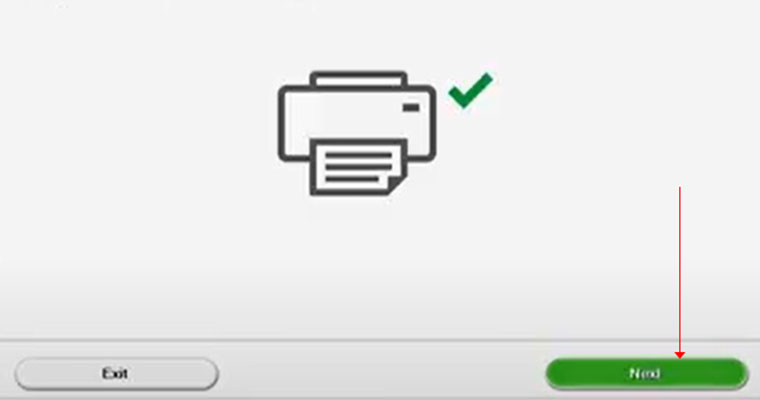 Kết nối máy tính với máy in bằng cáp USBNếu bạn chọn kết nối Wi-Fi hoặc mạng LAN, quy trình có thể phức tạp hơn một chút, thường yêu cầu máy tính và máy in cùng kết nối vào một mạng nội bộ. Trình cài đặt sẽ tìm kiếm máy in trong mạng và hướng dẫn các bước kết nối cần thiết.
Kết nối máy tính với máy in bằng cáp USBNếu bạn chọn kết nối Wi-Fi hoặc mạng LAN, quy trình có thể phức tạp hơn một chút, thường yêu cầu máy tính và máy in cùng kết nối vào một mạng nội bộ. Trình cài đặt sẽ tìm kiếm máy in trong mạng và hướng dẫn các bước kết nối cần thiết.
Hoàn Tất Cài Đặt Ban Đầu
Sau khi các file driver chính đã được cài đặt và phương thức kết nối được thiết lập, trình cài đặt có thể hỏi bạn có muốn cài đặt thêm các phần mềm bổ trợ khác từ nhà sản xuất hay không (ví dụ: phần mềm quét, phần mềm quản lý in ấn, tiện ích bảo trì…).
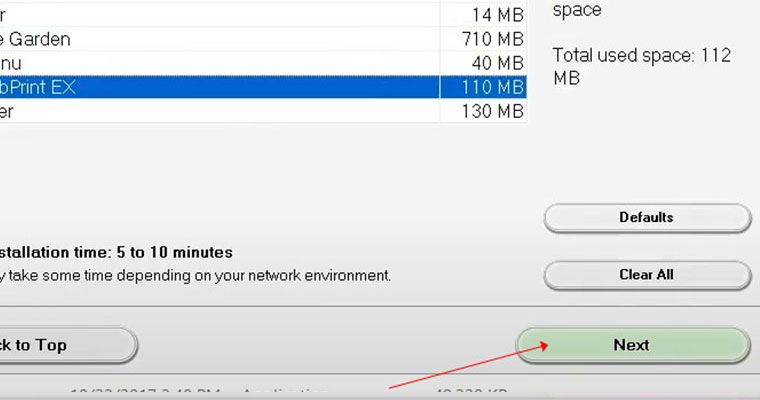 Chọn Tiếp tục hoặc Next để bỏ qua cài đặt phần mềm bổ sungNếu bạn chỉ cần chức năng in cơ bản, bạn có thể chọn bỏ qua các phần mềm này bằng cách nhấn “Tiếp tục” (Continue) hoặc “Next”. Việc này giúp giảm tải cho hệ thống và tập trung vào chức năng chính.
Chọn Tiếp tục hoặc Next để bỏ qua cài đặt phần mềm bổ sungNếu bạn chỉ cần chức năng in cơ bản, bạn có thể chọn bỏ qua các phần mềm này bằng cách nhấn “Tiếp tục” (Continue) hoặc “Next”. Việc này giúp giảm tải cho hệ thống và tập trung vào chức năng chính.
Kết Thúc Quá Trình
Cuối cùng, khi tất cả các file cần thiết đã được sao chép và cấu hình, trình cài đặt driver máy in sẽ thông báo quá trình đã hoàn tất.
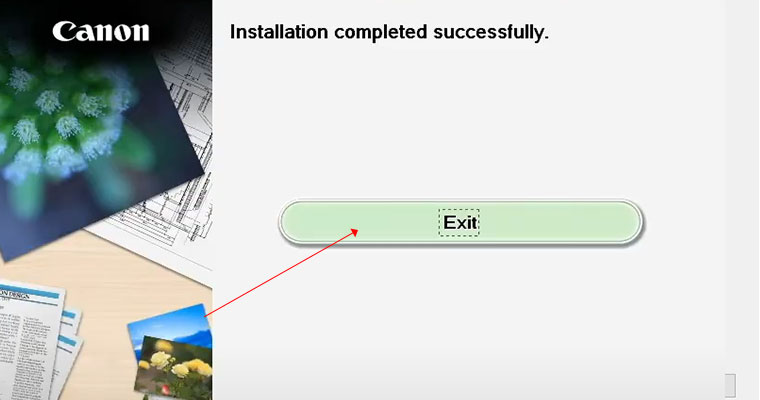 Chọn Exit để hoàn tất cài đặt driver máy inBạn chỉ cần nhấn nút “Exit” (Thoát) hoặc “Finish” (Hoàn thành) để đóng cửa sổ cài đặt. Đôi khi, hệ thống có thể yêu cầu bạn khởi động lại máy tính để các thay đổi có hiệu lực hoàn toàn.
Chọn Exit để hoàn tất cài đặt driver máy inBạn chỉ cần nhấn nút “Exit” (Thoát) hoặc “Finish” (Hoàn thành) để đóng cửa sổ cài đặt. Đôi khi, hệ thống có thể yêu cầu bạn khởi động lại máy tính để các thay đổi có hiệu lực hoàn toàn.
Kiểm Tra Trạng Thái Driver và In Thử
Sau khi đã hoàn tất việc cài đặt driver máy in, bạn nên kiểm tra lại xem máy in đã được nhận diện đúng chưa và thực hiện một bản in thử để đảm bảo mọi thứ hoạt động bình thường.
Mở Devices and Printers
Để kiểm tra trạng thái của máy in, bạn truy cập vào Control Panel. Cách nhanh nhất là gõ “Control Panel” vào thanh tìm kiếm trên Windows và mở ứng dụng.
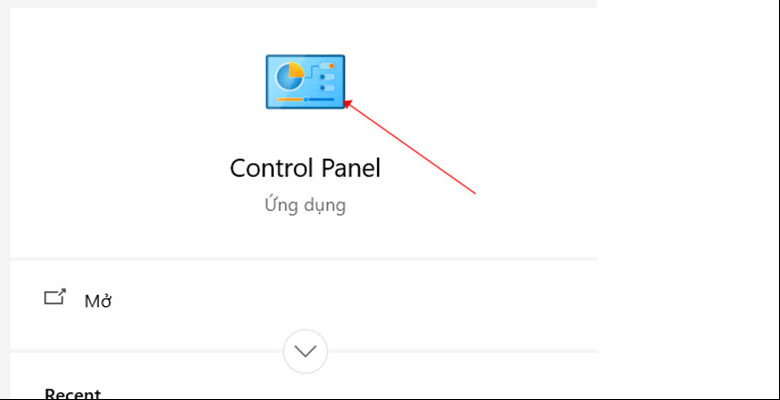 Truy cập Control Panel để kiểm tra driver máy in đã càiTrong Control Panel, tìm và chọn mục “Hardware and Sound” (Phần cứng và Âm thanh), sau đó chọn “Devices and Printers” (Thiết bị và máy in).
Truy cập Control Panel để kiểm tra driver máy in đã càiTrong Control Panel, tìm và chọn mục “Hardware and Sound” (Phần cứng và Âm thanh), sau đó chọn “Devices and Printers” (Thiết bị và máy in).
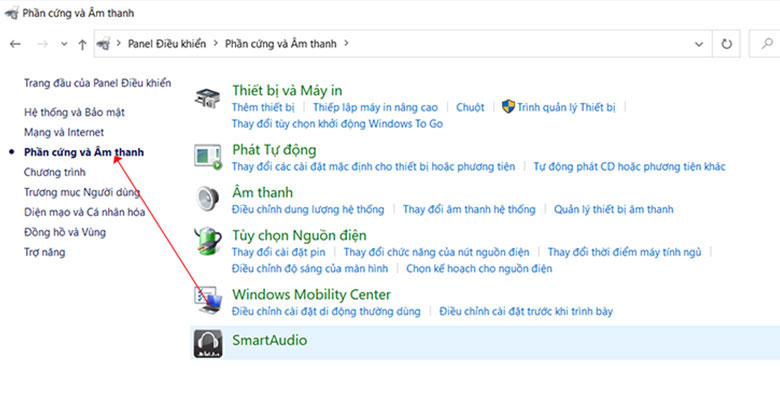 Chọn Devices and Printers trong Control Panel
Chọn Devices and Printers trong Control Panel
Cửa sổ “Devices and Printers” sẽ hiển thị danh sách tất cả các thiết bị ngoại vi được kết nối với máy tính của bạn. Nếu quá trình cài đặt driver máy in thành công, bạn sẽ thấy biểu tượng của máy in vừa cài đặt xuất hiện trong danh sách này, thường nằm dưới mục “Printers”. Biểu tượng máy in có thể có dấu tích màu xanh lá cây, biểu thị rằng nó đang là máy in mặc định.
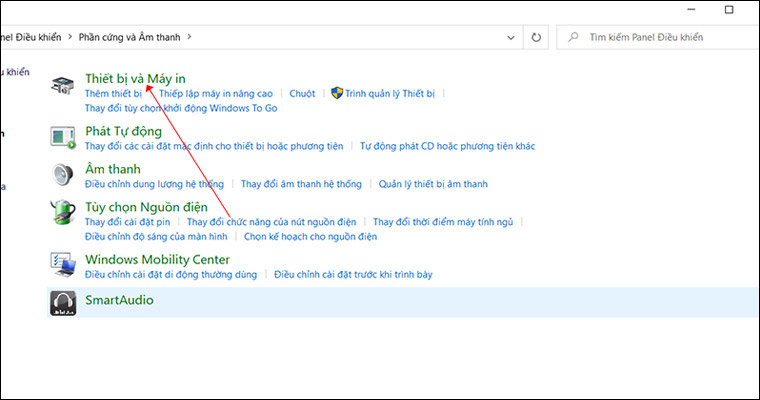 Danh sách máy in trong Devices and PrintersNếu máy in xuất hiện ở đây, điều đó có nghĩa là hệ điều hành đã nhận diện được thiết bị và driver đã được cài đặt đúng cách.
Danh sách máy in trong Devices and PrintersNếu máy in xuất hiện ở đây, điều đó có nghĩa là hệ điều hành đã nhận diện được thiết bị và driver đã được cài đặt đúng cách.
Thực Hiện Lệnh In Thử
Để chắc chắn máy in hoạt động tốt sau khi cài đặt driver máy in, bạn nên in thử một tài liệu. Mở bất kỳ tài liệu nào trên máy tính (ví dụ: file Word, PDF, trang web). Truy cập vào menu “File” (Tệp) trên thanh công cụ và chọn tùy chọn “Print” (In).
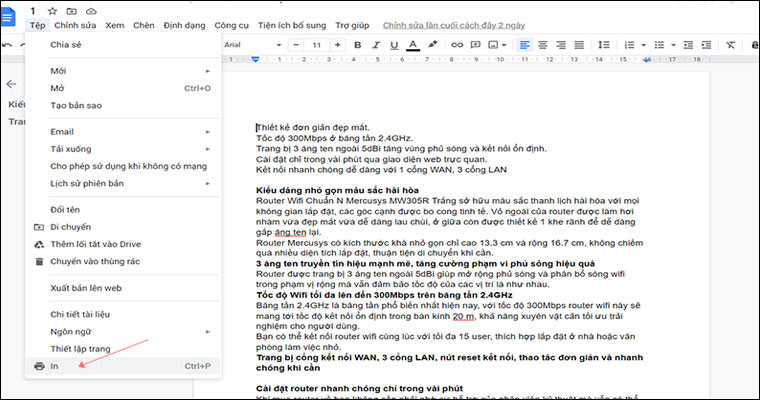 Mở tùy chọn Print để in thử sau khi cài đặt driver máy inCửa sổ in sẽ hiển thị. Tại đây, bạn cần chắc chắn rằng máy in vừa cài đặt đã được chọn làm máy in đích. Bạn có thể tùy chỉnh số lượng bản sao, khổ giấy, hướng giấy và các cài đặt khác nếu cần.
Mở tùy chọn Print để in thử sau khi cài đặt driver máy inCửa sổ in sẽ hiển thị. Tại đây, bạn cần chắc chắn rằng máy in vừa cài đặt đã được chọn làm máy in đích. Bạn có thể tùy chỉnh số lượng bản sao, khổ giấy, hướng giấy và các cài đặt khác nếu cần.
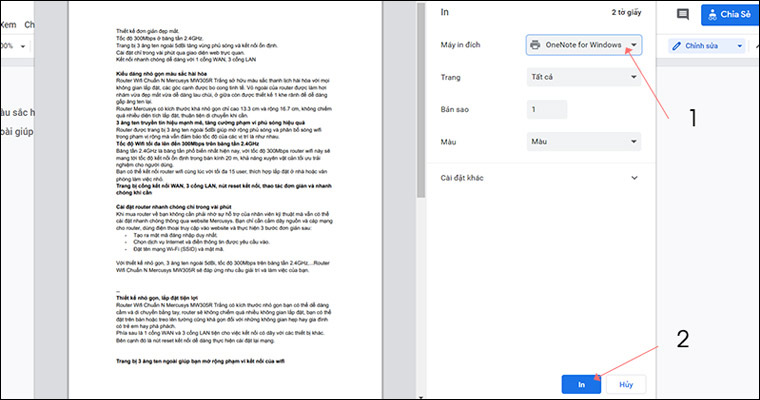 Cấu hình các tùy chọn in và chọn máy in sau khi cài đặt driverSau khi cấu hình xong, nhấn nút “Print” để gửi lệnh in đến máy in của bạn. Nếu máy in phản hồi và in ra tài liệu, xin chúc mừng, bạn đã cài đặt driver máy in thành công và thiết bị đã sẵn sàng để sử dụng.
Cấu hình các tùy chọn in và chọn máy in sau khi cài đặt driverSau khi cấu hình xong, nhấn nút “Print” để gửi lệnh in đến máy in của bạn. Nếu máy in phản hồi và in ra tài liệu, xin chúc mừng, bạn đã cài đặt driver máy in thành công và thiết bị đã sẵn sàng để sử dụng.
Một Số Lưu Ý Khi Cài Đặt Driver Máy In
Việc cài đặt driver máy in thường khá đơn giản, nhưng đôi khi bạn có thể gặp phải một số vấn đề. Dưới đây là vài lưu ý bổ sung để giúp quá trình cài đặt diễn ra suôn sẻ hơn:
- Luôn tải driver từ nguồn chính thức: Tránh tải driver từ các trang web không uy tín để đề phòng virus hoặc phần mềm độc hại. Trang web của nhà sản xuất là nguồn tin cậy nhất.
- Kiểm tra kỹ phiên bản hệ điều hành: Đảm bảo bạn tải đúng driver cho phiên bản Windows (hoặc macOS, Linux) và kiến trúc (32-bit hay 64-bit) mà máy tính đang chạy. Sai phiên bản là nguyên nhân phổ biến nhất gây lỗi cài đặt.
- Kết nối máy in trước khi cài đặt (đối với USB): Với kết nối USB, thường bạn nên cắm cáp và bật máy in khi trình cài đặt yêu cầu. Điều này giúp hệ thống nhận diện phần cứng và cài đặt driver phù hợp.
- Đọc kỹ hướng dẫn: Mỗi trình cài đặt driver có thể có giao diện và các bước hơi khác nhau. Dành một chút thời gian đọc các hướng dẫn trên màn hình sẽ giúp bạn tránh sai sót.
- Tạm thời tắt tường lửa hoặc phần mềm diệt virus: Nếu gặp lỗi kết nối hoặc cài đặt không tiến triển, thử tạm thời vô hiệu hóa tường lửa hoặc phần mềm diệt virus. Tuy nhiên, hãy cẩn trọng và chỉ làm điều này khi đã tải driver từ nguồn tin cậy.
- Kiểm tra cáp kết nối: Đảm bảo cáp USB hoặc cáp mạng (LAN) được cắm chắc chắn vào cả máy tính và máy in. Với kết nối Wi-Fi, kiểm tra xem cả hai thiết bị có đang kết nối cùng một mạng không.
- Khởi động lại máy tính: Đôi khi, việc khởi động lại máy tính sau khi cài đặt driver có thể giải quyết các vấn đề nhỏ và đảm bảo driver hoạt động ổn định.
Việc có một máy in hoạt động hiệu quả là vô cùng quan trọng, đặc biệt trong các công việc đòi hỏi in ấn thường xuyên như in tài liệu, hình ảnh, hay thậm chí là các bản thiết kế cho ngành bảng hiệu quảng cáo. Hiểu rõ cách cài đặt driver máy in sẽ giúp bạn chủ động hơn trong việc quản lý thiết bị của mình.
Giờ đây, với driver đã được cài đặt và máy in sẵn sàng, bạn có thể dễ dàng in ấn mọi tài liệu cần thiết. Việc cài đặt driver máy in chỉ cần thực hiện một lần duy nhất cho mỗi máy in và mỗi máy tính, trừ khi bạn nâng cấp hệ điều hành hoặc gặp sự cố về driver. Nếu có bất kỳ khó khăn nào trong quá trình này, đừng ngần ngại tham khảo lại các bước hoặc tìm kiếm hỗ trợ từ nhà sản xuất máy in.